| colkat.de
- viele Koordinaten suchen |

Die Erstellung punktgenauer Karten bedarf
einiger Zusatzarbeit, die erfolgen kann, sobald Funddaten auf colkat.de
hochgeladen wurden. Ortwin Bleich hat hierzu auch einige Werkzeuge entwickelt,
die dazu dienen den Arbeitsaufwand zu minimieren und rasch zu Ergebnissen
zu kommen. Grundsätzlich ist es möglich Datensätze ohne
Koordinaten hochzuladen, bei einer Vielzahl von Fundorten kann es aber
hilfreich sein, wenigstens Koordinaten von Städten und Gemeinden bzw.
Ortsteilen vorzugeben.

Dies ist dann sinnvoll, wenn die Feinarbeit,
also die Zentrierung der Koordinaten auf der richtigen Flurbezeichnung
in Teamarbeit erfolgen soll. So kann jeder Mitarbeiter einen einzelnen
Naturraum oder seine Heimatregion bearbeiten und bei seltenen oder historischen
Fundorten seine Erfahrung und Ortskenntnis einbringen.

Unter colkat.de gibt es die Möglichkeit
der Stapelverarbeitung bei der Koordinatensuche. Diese basiert auf Google
Maps und liefert die Dezimalkoordinaten der Ortsmarkierungen bzw. der "roten
Ortspunkte" in Google Earth. Dabei sollten zuerst die Orte in einer Excel-Tabelle
gesammelt werden, die wie folgt aussehen sollte:
Mode 104 übermittelt den Befehl zur
Koordinatensuche, es müssen Bundesländer eingetragen werden,
nicht Regionen (z.B. Nordrhein), die Ortsangabe sollte existierenden Siedlungen
entsprechen und ggf. Zusätze enthalten, falls ein Ort doppelt im Bundesland
vorkommt. Der genaue Fundort "Lokalisation" kann auch hier zu Problemen
führen. Allerdings kennt Google Maps mittlerweile auch schon Naturschutzgebiete
oder andere markante Landschaftspunkte. |

Die Excel-Tabelle
wird wie folgt gespeichert: Speichern unter -> Dateityp CSV (Trennzeichen
getrennt) *.csv Dann einen Speicherort und Namen wählen, fertig. Abschließend
sollte die CSV-Datei in einem Texteditor überprüft werden..
 |
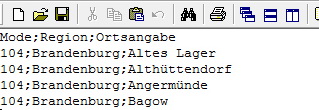 |
Nun unter colkat.de
anmelden, das Tools-Menue ("T") anklicken und "Funddaten - Import" wählen.
Durchsuchen, die CSV-Datei auswählen und auf "Datei einlesen" klicken.

Es erscheint die Meldung "Your file was
uploaded...", ihre Datei wurde hochgeladen, womit das Fenster geschlossen
werden kann.

Wenn man das Fenster nicht schließt
erscheint nach erfolgreichem Import die Liste der Orte und der in Google
Maps gefundenen Koordinaten. |
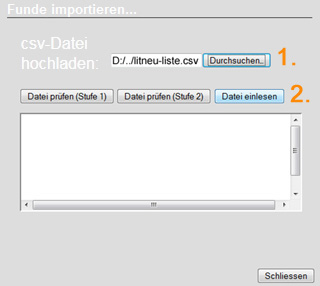 |

Das Ergebnis kommt per E-Mail im Textformat
mit Feldtrennzeichen, kann in einen Texteditor kopiert, unter der Endung
CSV gespeichert und wieder in Excel oder anderen Programmen geöffnet
werden:

|
 |